七八年的笔记本有点卡重装系统可以吗?笔记本配置低重装系统方法【教程】
发布时间:2024-07-17 14:32:55
七八年的笔记本有点卡重装系统可以吗?
七八年的笔记本电脑由于硬件老化和软件臃肿,运行速度可能会变得十分缓慢。许多人因此会怀疑,这样的老旧设备还能重装系统吗?答案是肯定的。为了让旧笔记本焕发新生,重装一个轻量级的系统是一个不错的选择。相比于资源占用较高的Windows 10,Windows 7在旧设备上能够提供更流畅的使用体验。因此,重新安装Windows 7系统,不仅可以提升电脑的运行速度,还能延长其使用寿命。接下来跟大家分享下笔记本配置低重装系统方法!

1、一个8GB或以上的空白u盘
2、系统镜像:Windows 7企业版
3、装机工具:电脑店u盘启动盘制作工具(点击红色字体即可跳转下载)
二、重装系统前的准备
1、下载镜像:进入MSDN网站,选择【操作系统】栏目,点击需要下载的系统版本,,在右边窗口点击【详细信息】,复制下载链接打开迅雷等下载软件即可。
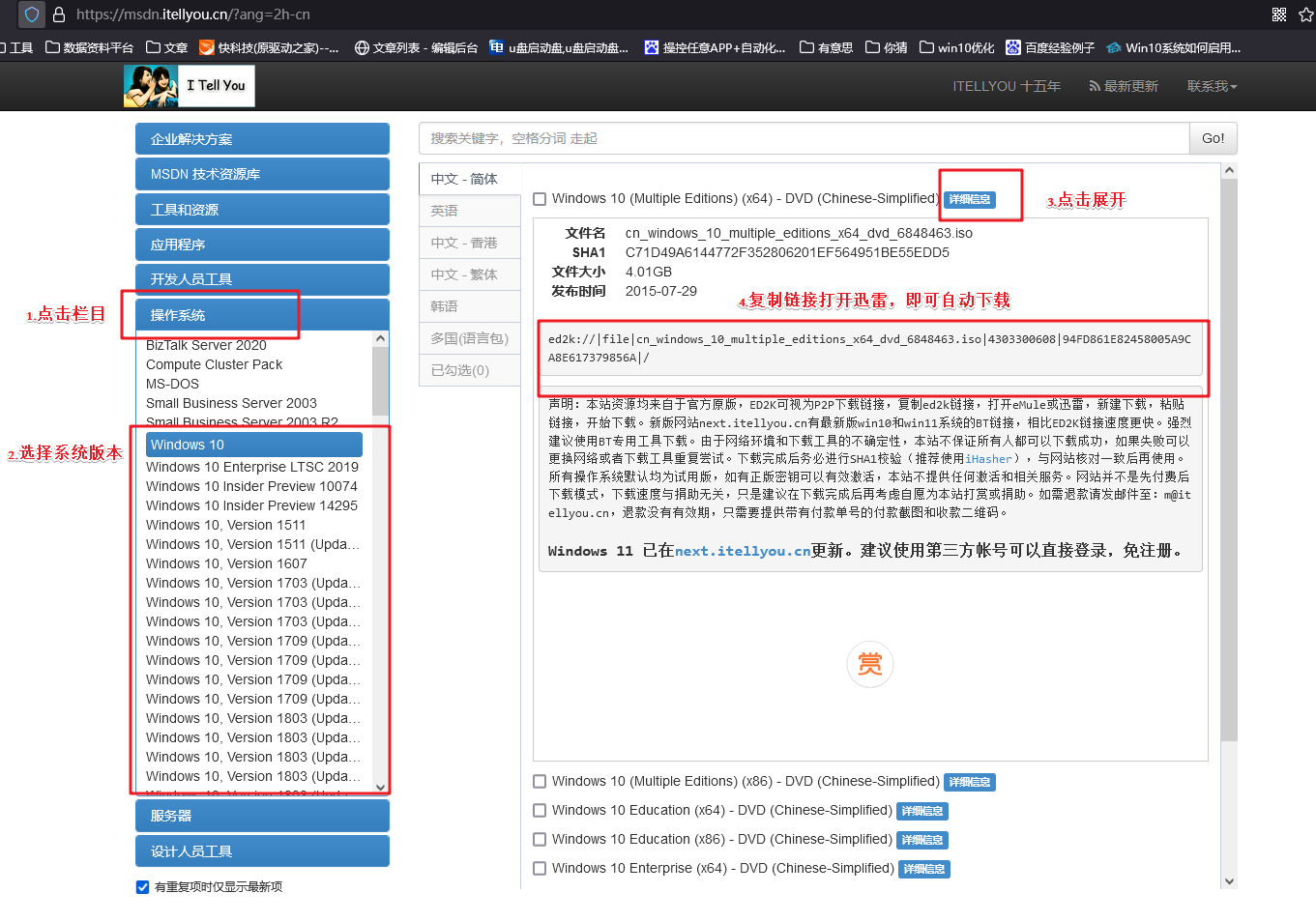
2、制作电脑店u盘启动盘,通过电脑店u盘启动盘制作工具即可一键点击,详细教程可参考以下内容。
三、重装系统详细步骤
1、制作u盘启动盘
a.在电脑店官网中,切换到下载中心,点击【立即下载】,即可下载电脑店,这一制作启动盘所需的工具。
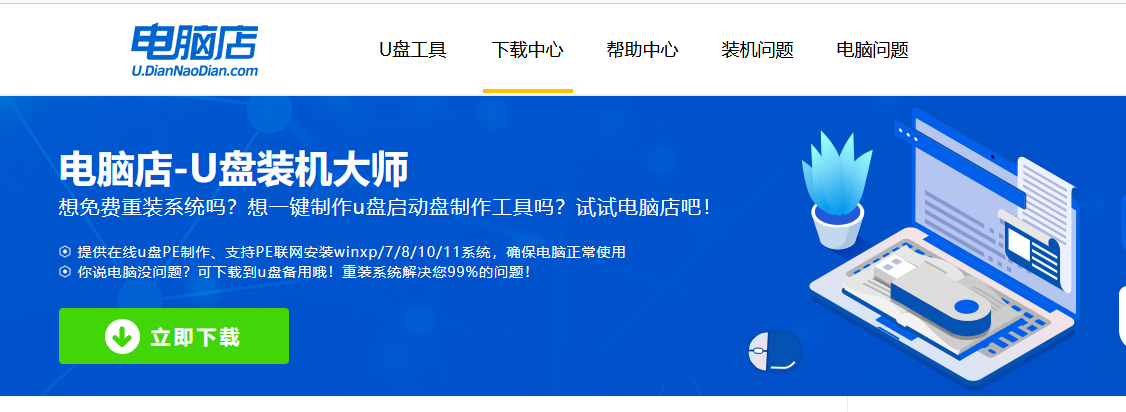
b.插入u盘,打开下载好的制作工具。
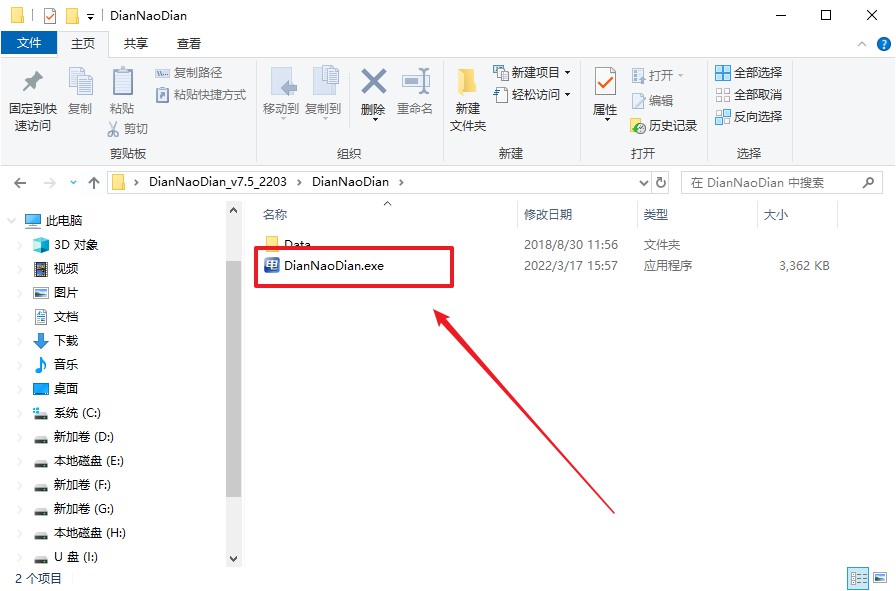
c.默认设置,点击【全新制作】。
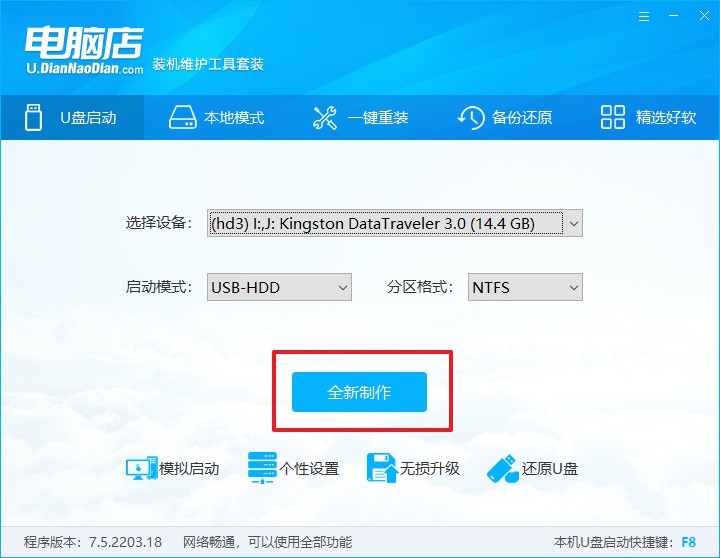
d.u盘启动盘制作完毕后,电脑会弹出提示框弹出,你可以点击【是】查看教程,也可以点击【否】关闭页面。
2、设置u盘启动
a.在电脑店官网首页查询u盘启动快捷键,如下图所示:
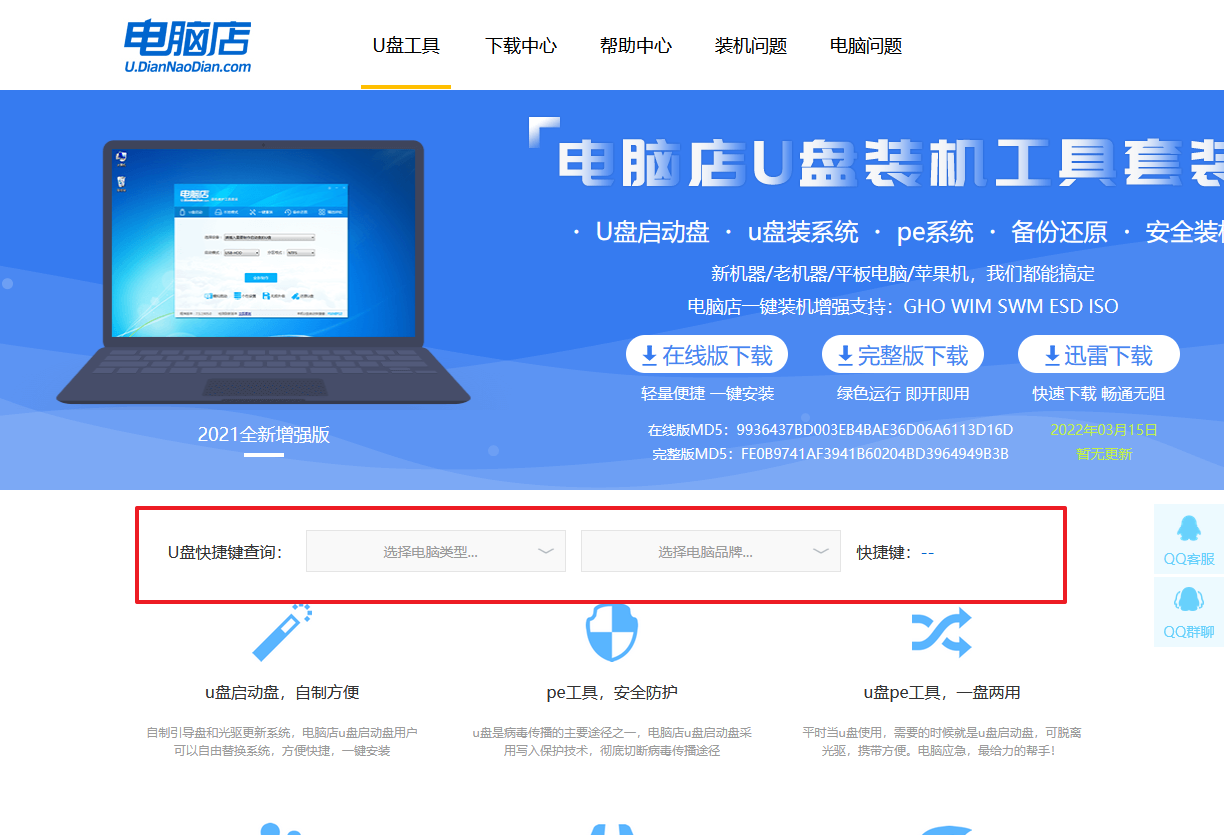
b.插入u盘后重启,等待屏幕出现画面,按下快捷键进入优先启动项设置界面。
c.在窗口中,移动光标选择u盘启动为第一启动项,之后按F10键保存并且重启电脑即可。
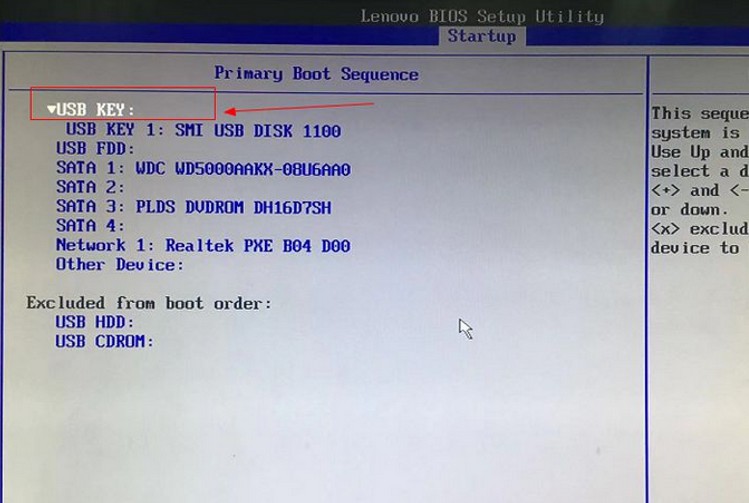
d.此时就会进入电脑店主菜单,选择【1】这一选项后回车。
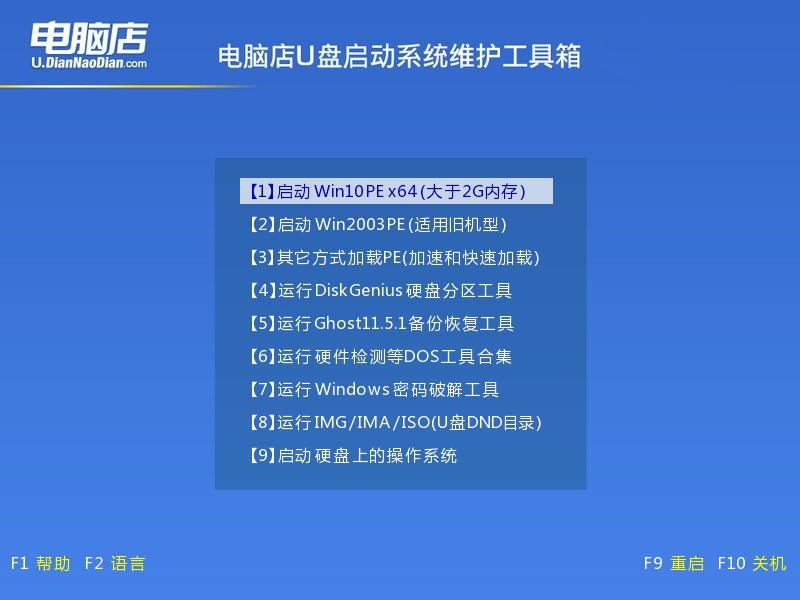
3、u盘装系统
a.设置完电脑店主菜单后进入winpe,找到并打开一键装机的软件。
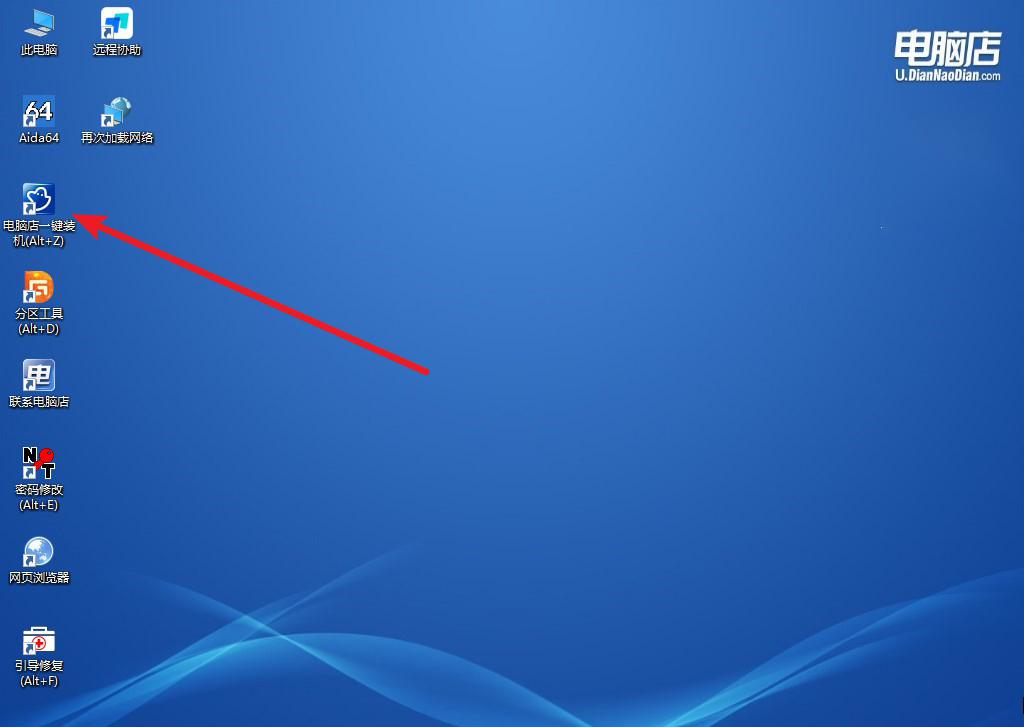
b.在窗口中选择操作方式,打开win7的镜像,以及勾选系统盘,点击【执行】。
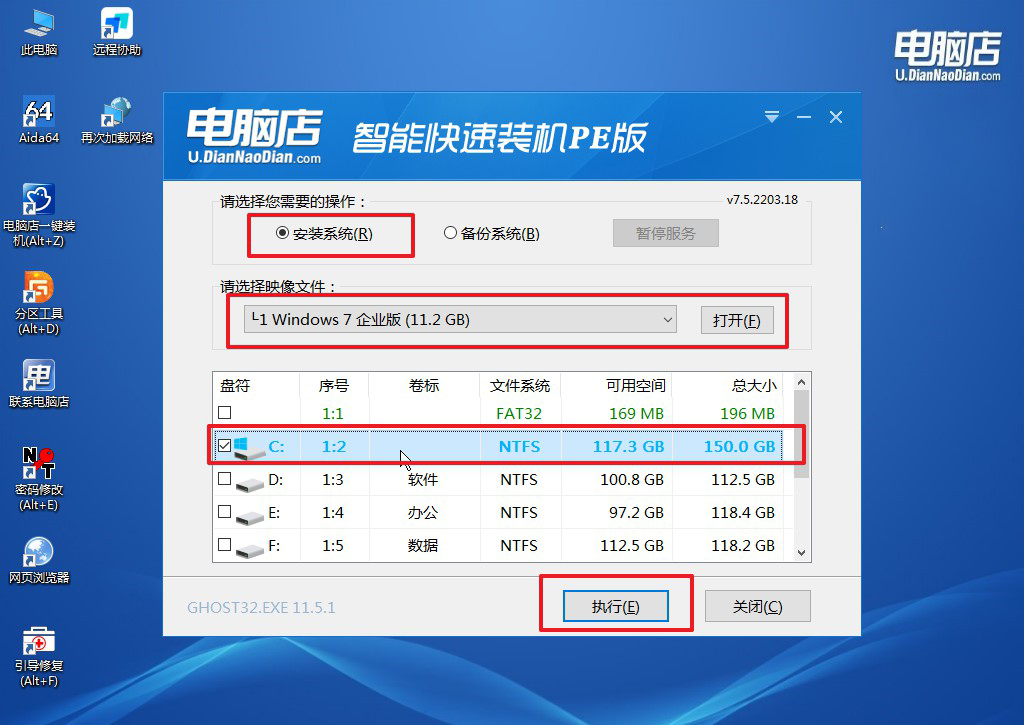
c.在还原窗口中,默认设置点击【是】。接着勾选【完成后重启】,等待安装即可。
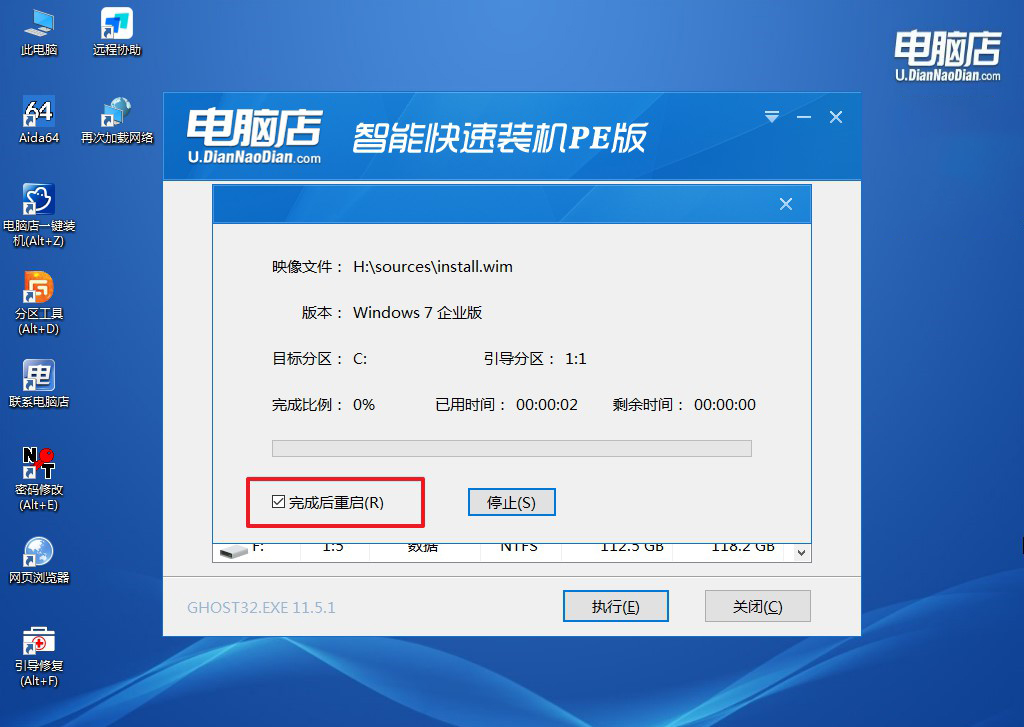
d.之后会重启电脑,我们稍等一会就可以进入win7系统了。
四、重装系统可能出现的问题
重装系统时键盘和鼠标都不能用怎么处理?
首先,检查键盘和鼠标的连接。确保它们正确插入到USB端口或者无线接收器已正确连接。如果使用的是无线设备,确保电池电量充足并且设备已配对。如果有备用的键盘和鼠标,可以尝试替换,以排除硬件故障。
其次,尝试使用不同的USB端口。特别是将键盘和鼠标插入主板背面的USB端口,因为有些前置USB端口可能在系统安装过程中无法正常工作。另外,尝试使用USB 2.0端口而不是USB 3.0端口,因为某些情况下,USB 3.0端口在系统安装时可能会有兼容性问题。
如果仍然无法使用,可以尝试进入BIOS设置。在重启电脑时按下相应的快捷键(通常是F2、Delete或Esc键)进入BIOS界面。在BIOS中,确保USB端口已启用,并检查是否有“Legacy USB Support”选项。如果有,确保其已启用,这样可以确保在系统安装过程中能够识别USB键盘和鼠标。
如果问题依旧,可以考虑使用不同的操作系统安装介质。例如,如果你正在使用U盘安装系统,可以尝试使用光盘安装,或者反之。在制作启动U盘时,确保使用了可靠的软件工具(如Rufus或Windows Media Creation Tool),并且ISO文件完整且未损坏。
在某些情况下,可能需要更新BIOS固件。访问电脑或主板制造商的官方网站,下载并安装最新的BIOS更新。最新的BIOS版本可能包含解决USB兼容性问题的修复程序。
最后,如果所有方法都未能解决问题,建议联系电脑制造商的技术支持或专业的电脑维修服务。他们可以提供更专业的诊断和解决方案,确保系统安装顺利进行。
笔记本配置低重装系统方法就跟大家讲解到这里了,大家都学会了没?七八年的笔记本电脑虽然硬件配置不高,但通过重装一个轻量级的操作系统如Windows 7,依然可以有效地改善性能问题。只需按照步骤进行系统重装,就能让旧电脑重新焕发青春,满足日常的办公和娱乐需求哟!

